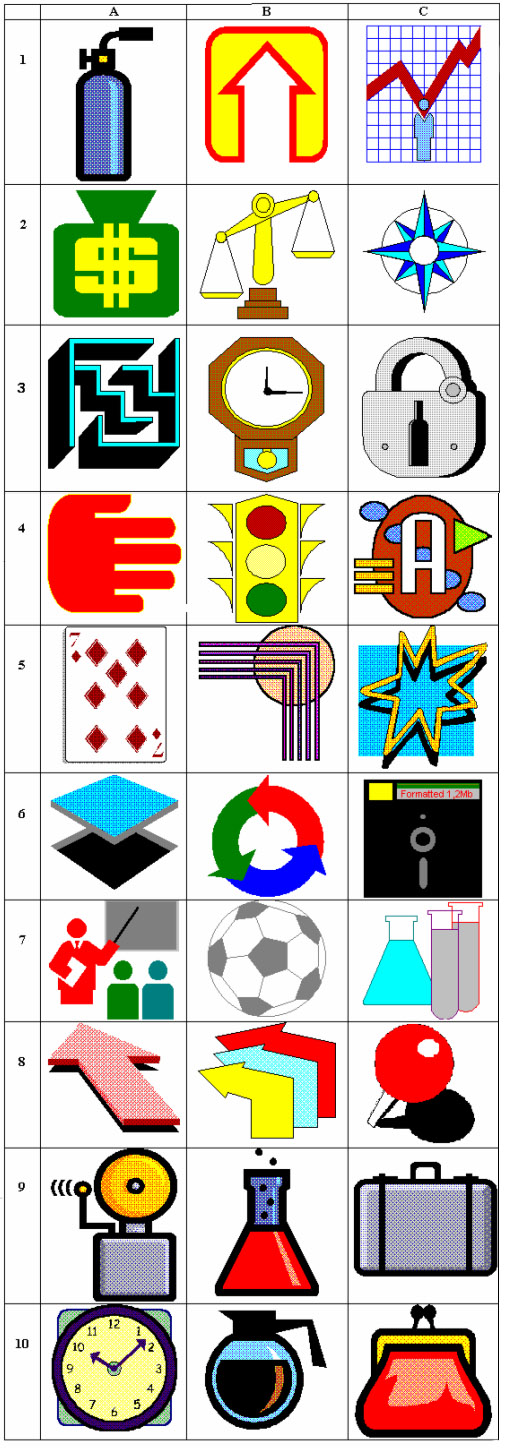М еню Палитра
Чтобы создавать цветные рисунки с помощью программы надо иметь возможность выбирать цвет, которым производится рисование графических изображений. Программа Paint предоставляет широкие возможности по выбору нужного цвета. Если цвет в палитре отсутствует, его можно создать и заменить им любой из уже существующих цветов палитры.
На панели Палитра представлен встроенный набор цветов. Каждый цвет – это результат смешения в определенной пропорции трех основных цветов: красного, зеленого и синего. Например, по 255 частей каждого из этих цветов дают белый цвет, а «нуль» частей – черный. Мы можем изменить любой цвет в палитре, подобрав для него другое соотношение красного, зеленого и синего, с учетом его яркости и контрастности.
Если нужный цвет в палитре отсутствует, следует дважды щелкнуть на любом цвете палитры или дать команду Изменить палитру меню Параметры. По этой команде открывается диалоговое окно «Изменение палитры», позволяющее сформировать произвольный цвет.
Д иалоговое
окно «Изменение палитры» содержит
расширенную палитру. Если нужного цвета
нет и там, можно щелкнуть по кнопке
Определить
цвет. Диалоговое
окно «Изменение палитры» увеличится в
размере
и рядом
откроется многоцветная панель, которая
называется матрицей
цветов и
позволяет определить цвет подбором по
спектру или заданием параметров цвета.
После щелчка по кнопке Добавить
в набор этот
цвет включается в палитру Щелчок по
кнопке ОК выбирает новый цвет в качестве
основного.
иалоговое
окно «Изменение палитры» содержит
расширенную палитру. Если нужного цвета
нет и там, можно щелкнуть по кнопке
Определить
цвет. Диалоговое
окно «Изменение палитры» увеличится в
размере
и рядом
откроется многоцветная панель, которая
называется матрицей
цветов и
позволяет определить цвет подбором по
спектру или заданием параметров цвета.
После щелчка по кнопке Добавить
в набор этот
цвет включается в палитру Щелчок по
кнопке ОК выбирает новый цвет в качестве
основного.
Внизу в числовых полях Красный, Синий и Зеленый мы увидим, какие цветовые коды соответствуют выбранному цвету.
Можно сделать и наоборот. Если ввести в эти поля свои числа и посмотрите, какой цвет при этом получится. Введя, например, во все три поля число 192 в окне «Цвет/заливка» мы увидим светло-серый цвет. Для добавления нового цвета необходимо щелкнуть по кнопке Добавить в набор и наш цвет будет помещен в набор «Дополнительные цвета».
Итоговое задание
В соответствии с вариантом задания (см. таблицу вариантов) средствами графического редактора Paint подготовить рисунок. Высота рисунка 6 см.
Варианты заданий
Вариант |
№ рисунка |
Вариант |
№ рисунка |
Вариант |
№ рисунка |
1 |
A1 |
11 |
B4 |
21 |
C7 |
2 |
B1 |
12 |
C4 |
22 |
A8 |
3 |
C1 |
13 |
A5 |
23 |
B8 |
4 |
A2 |
14 |
B5 |
24 |
C8 |
5 |
B2 |
15 |
C5 |
25 |
A9 |
6 |
C2 |
16 |
A6 |
26 |
B9 |
7 |
A3 |
17 |
B6 |
27 |
C9 |
8 |
B3 |
18 |
C6 |
28 |
A10 |
9 |
C3 |
19 |
A7 |
29 |
B10 |
10 |
A4 |
20 |
B7 |
30 |
C10 |
Рисунки см. на следующей странице.